Tabl cynnwys
Yn y tiwtorial hwn, byddwn yn edrych yn fanwl ar sut i ddefnyddio ac addasu Bar Offer Mynediad Cyflym yn Excel 2010, Excel 2013, Excel 2016, Excel 2019, Excel 2021 ac Excel 365.
Dylai fod yn hawdd cyrraedd y gorchmynion a ddefnyddiwch amlaf. A dyma'n union beth mae'r Bar Offer Mynediad Cyflym wedi'i gynllunio ar ei gyfer. Ychwanegwch eich hoff orchmynion i'r QAT fel mai dim ond clic i ffwrdd ydyn nhw, ni waeth pa dab rhuban sydd gennych ar agor ar hyn o bryd.
Beth yw Bar Offer Mynediad Cyflym?
Y
Mae gan y Bar Offer Mynediad Cyflym gwymplen sy'n cynnwys set ragosodedig o'r gorchmynion rhagosodedig, a all cael ei arddangos neu ei guddio. Yn ogystal, mae'n cynnwys opsiwn i ychwanegu eich gorchmynion eich hun.
Nid oes cyfyngiad i uchafswm nifer y gorchmynion ar y QAT, er efallai na fydd pob gorchymyn yn weladwy yn dibynnu ar faint eich sgrin.<3
Ble mae Bar Offer Mynediad Cyflym yn Excel?
Yn ddiofyn, mae'r Bar Offer Mynediad Cyflym wedi'i leoli yng nghornel chwith uchaf ffenestr Excel, uwchben y rhuban. Os ydych chi am i QAT fod yn agosach at ardal y daflen waith, gallwch ei symud o dan y rhuban. 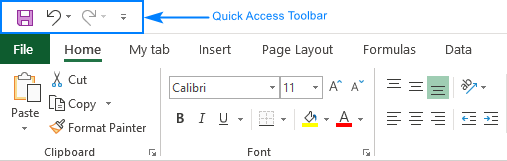
Sut i addasu CyflymBar Offer Mynediad yn Excel
Yn ddiofyn, dim ond 3 botwm sydd ym Mar Offer Mynediad Cyflym Excel: Cadw , Dadwneud ac Ailwneud . Os oes ychydig o orchmynion eraill rydych yn eu defnyddio'n aml, gallwch eu hychwanegu at y Bar Offer Mynediad Cyflym hefyd.
Isod, byddwn yn dangos i chi sut i addasu'r Bar Offer Mynediad Cyflym yn Excel, ond y cyfarwyddiadau yw'r yr un peth ar gyfer rhaglenni Office eraill megis Outlook, Word, PowerPoint, ac ati.
Bar Offer Mynediad Cyflym: beth ellir a beth na ellir ei newid
Mae Microsoft yn darparu llawer o opsiynau addasu ar gyfer y QAT, ond yn dal i fod yno yn rhai pethau na ellir eu gwneud.
Beth ellir ei addasu
Mae croeso i chi bersonoli'r Bar Offer Mynediad Cyflym gyda phethau fel:
- Ychwanegu eich gorchmynion eich hun
- Newid trefn y gorchmynion, rhagosodedig ac arferiad.
- Dangos y QAT yn un o'r ddau leoliad posib.
- Ychwanegu macros i'r Bar Offer Mynediad Cyflym.
- Allforio a mewnforio eich addasiadau.
Beth na ellir ei addasu
Dyma restr o bethau na ellir eu newid:
- Gallwch dim ond ychwanegu gorchmynion at y Bar Offer Mynediad Cyflym. Ni ellir ychwanegu Eitemau rhestr unigol (e.e. gwerthoedd bylchu) ac arddulliau unigol . Fodd bynnag, gallwch ychwanegu'r rhestr gyfan neu'r oriel arddull gyfan.
- Dim ond eiconau gorchymyn all gael eu dangos, nid labeli testun .
- Ni allwch newid maint y Bar Offer Mynediad Cyflymbotymau. Yr unig ffordd i newid maint y botymau yw trwy newid cydraniad eich sgrin.
- Ni ellir dangos y Bar Offer Mynediad Cyflym ar llinellau lluosog . Os ydych chi wedi ychwanegu mwy o orchmynion na'r gofod sydd ar gael, ni fydd rhai gorchmynion yn weladwy. I'w gweld, cliciwch ar y botwm Rhagor o reolaethau .
3 ffordd i gyrraedd ffenestr Customize Quick Access Bar Offer
Mae'r rhan fwyaf o addasiadau i QAT yn cael eu gwneud yn y ffenestr Addasu Bar Offer Mynediad Cyflym , sy'n rhan o'r blwch deialog Excel Options . Gallwch agor y ffenestr hon yn un o'r ffyrdd canlynol:
- Cliciwch Ffeil > Dewisiadau > Bar Offer Mynediad Cyflym .
- De-gliciwch unrhyw le ar y rhuban a dewis Customize Quick Access Bar Tool… o'r ddewislen cyd-destun.

- Cliciwch y botwm Addasu'r Bar Offer Mynediad Cyflym (y saeth i lawr ar ochr dde bellaf y QAT) a dewis Mwy o Orchmynion yn y pop- bwydlen i fyny.
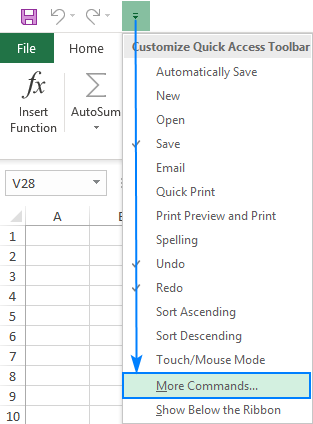
Pa ffordd bynnag yr ewch, bydd ffenestr ddeialog Addasu Bar Offer Mynediad Cyflym yn agor, lle gallwch ychwanegu, dileu ac aildrefnu'r gorchmynion QAT. Isod, fe welwch y camau manwl i wneud yr holl addasiadau. Mae'r canllawiau yr un fath ar gyfer pob fersiwn o Excel 2019, Excel 2016, Excel 2013 ac Excel 2010.
Sut i ychwanegu botwm gorchymyn i Far Offer Mynediad Cyflym
Yn dibynnu ar ba fath o orchymyn sydd gennych chi Hoffwn ychwanegu, gellir gwneud hyn yn 3gwahanol ffyrdd.
Galluogi gorchymyn o'r rhestr ragddiffiniedig
I alluogi gorchymyn sydd wedi'i guddio ar hyn o bryd o'r rhestr ragddiffiniedig, dyma beth sydd angen i chi ei wneud:
- Cliciwch y botwm Addasu Bar Offer Mynediad Cyflym (y saeth i lawr).
- Yn y rhestr o'r gorchmynion a ddangosir, cliciwch ar yr un yr hoffech ei alluogi. Wedi'i wneud!
Er enghraifft, i allu creu taflen waith newydd gyda chlic llygoden, dewiswch y gorchymyn Newydd yn y rhestr, a bydd y botwm cyfatebol yn ymddangos yn syth yn y Bar Offer Mynediad Cyflym: 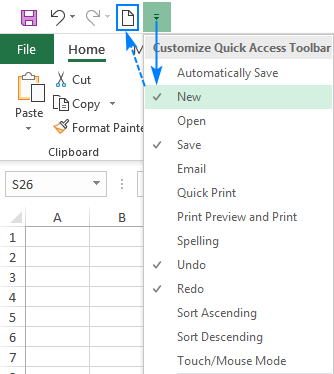
Ychwanegu botwm rhuban i Far Offer Mynediad Cyflym
Y ffordd gyflymaf i ychwanegu at y QAT gorchymyn sy'n ymddangos ar y rhuban yw hwn:
- De-gliciwch y gorchymyn a ddymunir ar y rhuban.
- Dewiswch y Ychwanegu at y Bar Offer Mynediad Cyflym yn y ddewislen cyd-destun.
Dyna ni! 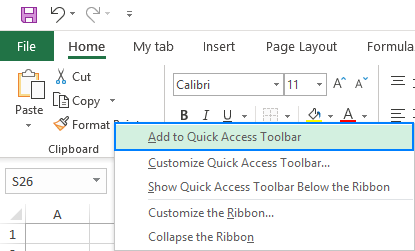
Ychwanegwch orchymyn nad yw ar y rhuban i Far Offer Mynediad Cyflym
I ychwanegu botwm nad yw ar gael ar y rhuban, dilynwch y camau hyn:
- De-gliciwch y rhuban a chliciwch Addasu Bar Offer Mynediad Cyflym… .
- Yn y gwymplen Dewiswch orchmynion o ar y chwith, dewiswch Gorchmynion Ddim yn y Rhuban .
- Yn y rhestr o orchmynion ar y chwith, cliciwch y gorchymyn rydych chi am ei ychwanegu.
- Cliciwch y botwm Ychwanegu .
- Cliciwch OK i gadw'r newidiadau.
Er enghraifft, i gael y gallu i gau pob ffenestr Excel sydd ar agorgydag un clic llygoden, gallwch ychwanegu'r botwm Cau Pawb i'r Bar Offer Mynediad Cyflym. 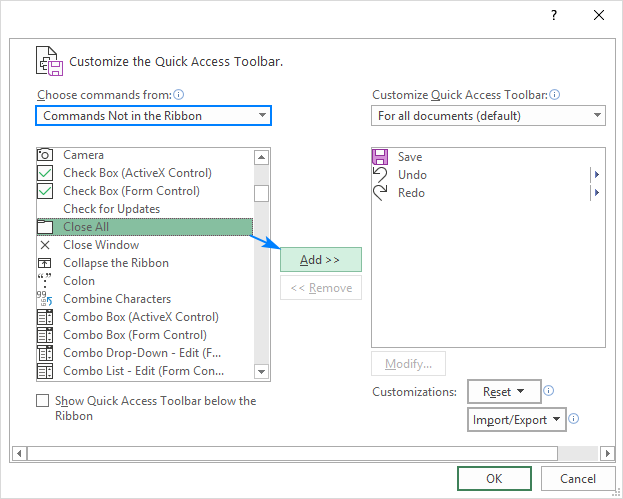
Sut i dynnu gorchymyn o'r Bar Offer Mynediad Cyflym
I dynnu naill ai gorchymyn rhagosodedig neu arferiad o'r Bar Offer Mynediad Cyflym, de-gliciwch arno a dewis Dileu o Far Offer Mynediad Cyflym o'r ddewislen naid: 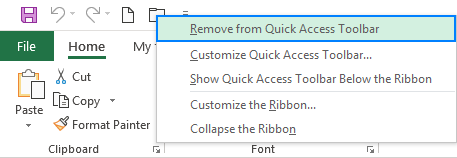
Neu dewiswch y gorchymyn yn y ffenestr Addasu'r Bar Offer Mynediad Cyflym , ac yna cliciwch ar y botwm Dileu .
Ad-drefnu gorchmynion ar y Bar Offer Mynediad Cyflym
I newid trefn y gorchmynion QAT, gwnewch y canlynol:
- Agorwch y Addasu'r Bar Offer Mynediad Cyflym ffenestr.
- O dan Addasu Bar Offer Mynediad Cyflym ar y dde, dewiswch y gorchymyn rydych am ei symud, a chliciwch ar y Symud i Fyny neu Symud i Lawr saeth.
Er enghraifft, i symud y botwm Ffeil Newydd i ben pellaf y QAT, dewiswch ef a chliciwch ar y Symud i Lawr saeth. 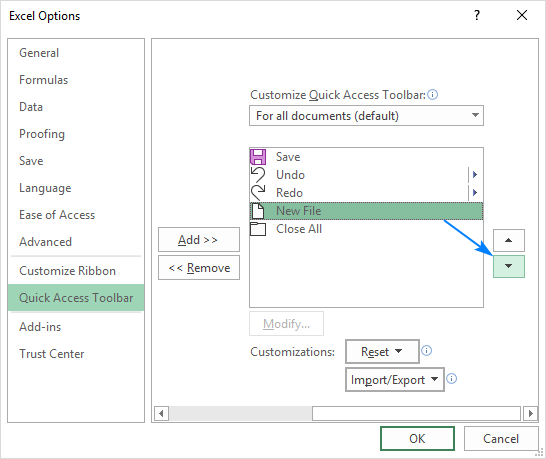
Gorchmynion grŵp ar Far Offer Mynediad Cyflym
Os yw eich QAT yn cynnwys cryn dipyn o orchmynion, efallai y byddwch am eu hisrannu'n grwpiau rhesymegol, er enghraifft, gwahanu'r gorchmynion rhagosodedig ac arfer.
Er nad yw'r Bar Offer Mynediad Cyflym yn caniatáu creu grwpiau fel ar y rhuban Excel, gallwch grwpio gorchmynion drwy ychwanegu gwahanydd. Dyma sut:
- Agorwch y ffenestr ddeialog Addasu'r Bar Offer Mynediad Cyflym .
- Yn y Dewiswch orchmyniono'r gwymplen ar y chwith, dewiswch Gorchmynion Poblogaidd .
- Yn y rhestr o orchmynion ar y chwith, dewiswch a chliciwch Ychwanegu .
- Cliciwch y saeth Symud I Fyny neu Symud I Lawr i leoli'r gwahanydd lle bo angen.
- Cliciwch OK i gadw'r newidiadau.
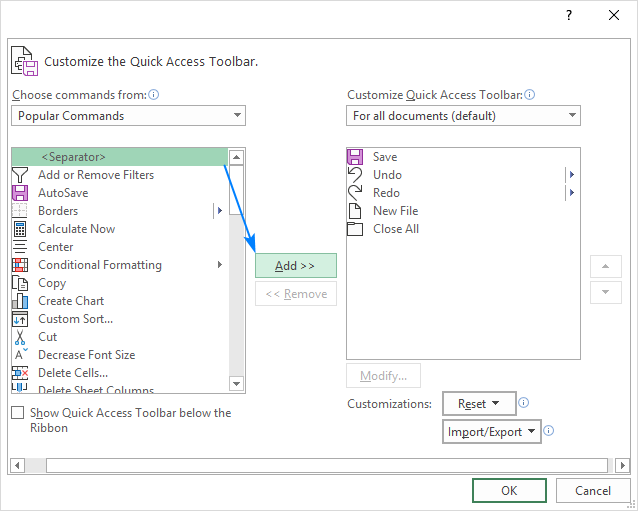
O’r herwydd, mae’n ymddangos bod dwy adran i’r QAT: 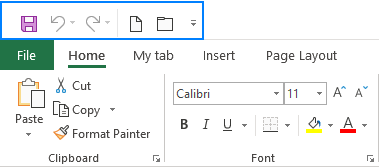
Ychwanegu macros i Far Offer Mynediad Cyflym yn Excel
I gael eich hoff macros yn blaenau eich bysedd, gallwch eu hychwanegu at y QAT hefyd. I'w wneud, dilynwch y camau hyn:
- Agorwch y ffenestr Addasu'r Bar Offer Mynediad Cyflym .
- Yn y Dewiswch orchmynion o gwymplen ar y chwith, dewiswch Macros .
- Yn y rhestr macros, dewiswch yr un yr hoffech ei ychwanegu at y Bar Offer Mynediad Cyflym.
- Cliciwch y botwm Ychwanegu .
- Cliciwch OK i gadw'r newidiadau a chau'r blwch deialog.
Fel enghraifft, rydym yn ychwanegu macro wedi'i deilwra sy'n datguddio pob dalen yn y llyfr gwaith cyfredol: 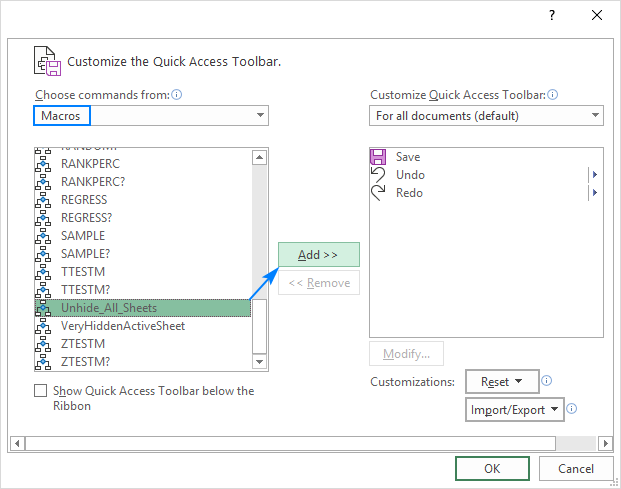
Yn ddewisol, gallwch chi roi gwahanydd cyn y macro fel a ddangosir yn y sgrinlun isod: 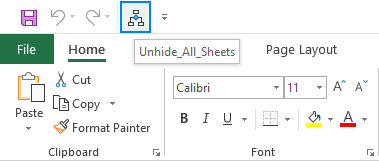
Addasu Bar Offer Mynediad Cyflym ar gyfer y llyfr gwaith cyfredol yn unig
Yn ddiofyn, mae'r Bar Offer Mynediad Cyflym yn Excel wedi'i addasu ar gyfer pob llyfr gwaith.
Os hoffech chi wneud addasiadau penodol ar gyfer y llyfr gwaith gweithredol yn unig, dewiswch y llyfr gwaith sydd wedi'i gadw ar hyn o bryd o'r Addasu Mynediad CyflymBar Offer gwymplen, ac yna ychwanegwch y gorchmynion rydych chi eu heisiau. 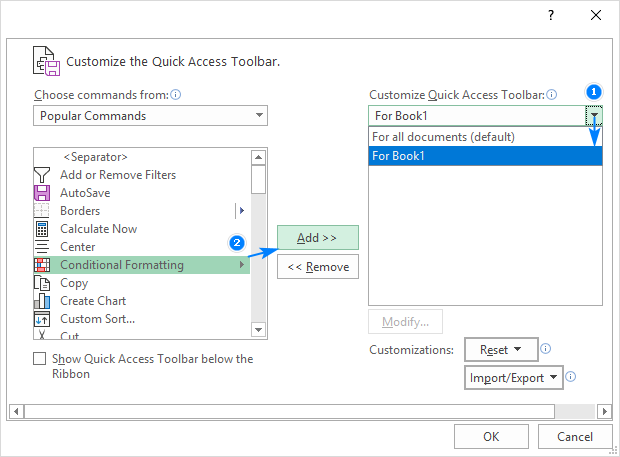
Sylwer nad yw'r addasiadau a wnaed ar gyfer y llyfr gwaith cyfredol yn disodli'r gorchmynion QAT presennol ond yn hytrach yn cael eu hychwanegu atynt.
Er enghraifft, mae'r botwm Fformatio Amodol yr ydym wedi ychwanegu ar gyfer y llyfr gwaith cyfredol yn ymddangos ar ôl pob gorchymyn arall ar y Bar Offer Mynediad Cyflym: 
Sut i symud Bar Offer Mynediad Cyflym o dan neu uwchben y rhuban
>Mae lleoliad rhagosodedig y Bar Offer Mynediad Cyflym yn ben y ffenestr Excel, uwchben y rhuban. Os ydych chi'n ei chael hi'n fwy cyfleus cael y QAT o dan y rhuban, dyma sut y gallwch chi ei symud:- Cliciwch y botwm Addasu Bar Offer Mynediad Cyflym .
- Yn y rhestr o opsiynau naidlen, dewiswch Dangos o dan y Rhuban .
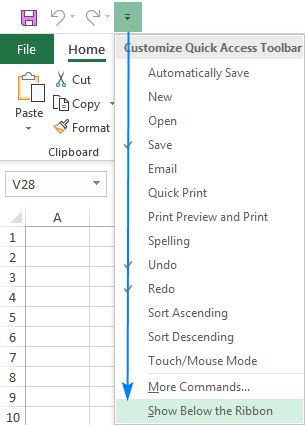
I gael y QAT yn ôl i'r lleoliad diofyn, cliciwch ar y botwm Addasu Bar Offer Mynediad Cyflym eto, ac yna cliciwch ar Dangos Uwchben y Rhuban .
Ailosod Bar Offer Mynediad Cyflym i'r gosodiadau rhagosodedig
Os ydych am gael gwared ar eich holl addasiadau a dychwelyd y QAT yn ôl i'w osodiad gwreiddiol, gallwch ei ailosod fel hyn:
- Agorwch y ffenestr Addasu'r Bar Offer Mynediad Cyflym .
- Cliciwch y botwm Ailosod , ac yna cliciwch Ailosod Bar Offer Mynediad Cyflym yn unig .

Allforio a mewnforio Bar Offer Mynediad Cyflym wedi'i deilwra
Mae Microsoft Excel yn caniatáu arbed eich Mynediad CyflymAddasiadau bar offer a rhuban i ffeil y gellir ei mewnforio yn ddiweddarach. Gall hyn eich helpu i gadw'ch rhyngwyneb Excel yn edrych yr un fath ar yr holl gyfrifiaduron a ddefnyddiwch yn ogystal â rhannu eich addasiadau gyda'ch cydweithwyr.
- Allforio QAT wedi'i deilwra:
Yn y ffenestr Addasu'r Bar Offer Mynediad Cyflym , cliciwch Mewnforio/Allforio , yna cliciwch Allforio pob addasiad , a chadwch y ffeil addasiadau i ryw ffolder.
- Mewnforio QAT wedi'i addasu:
Yn y ffenestr Addasu'r Bar Offer Mynediad Cyflym , cliciwch Mewnforio/Allforio , dewiswch Mewnforio ffeil addasu , a phori am y ffeil addasiadau a gadwyd gennych yn gynharach.
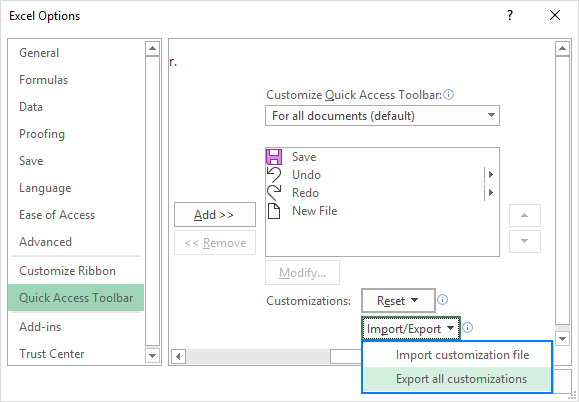
Nodiadau:
- Mae'r ffeil rydych yn ei hallforio a'i mewnforio hefyd yn cynnwys y addasiadau rhuban . Yn anffodus, nid oes ffordd hawdd o allforio neu fewngludo'r Bar Offer Mynediad Cyflym yn unig.
- Pan fyddwch yn mewngludo'r ffeil addasu i gyfrifiadur penodol, mae'r cyfan cyn rhuban a QAT mae addasiadau ar y cyfrifiadur hwnnw'n cael eu colli'n barhaol. Er mwyn gallu adfer eich addasiadau presennol yn y dyfodol, gwnewch yn siŵr eich bod yn eu hallforio a'u cadw fel copi wrth gefn cyn mewngludo unrhyw addasiadau newydd.
Dyna sut rydych chi'n addasu ac yn defnyddio'r Bar Offer Mynediad Cyflym yn Excel . Diolch am ddarllen a gobeithio y gwelwn ni chi ar ein blog wythnos nesaf! 3>

